欢迎使用Small PDF转换成WORD转换器,这里为您提供SmallPDF转换器最新资讯以及SmallPDF转换器 相关基础教程、使用技巧、软件相关知识、软件激活、升级及常见问题等帮助。
发布时间:2023-05-21 15:49:33
PDF如何批量转图片?PDF格式可以有效的避免在传输过程中出现文件排版错乱、被随意修改的情况,所以我们在发送文件和合同给商业伙伴或者合作方时,经常会使用这种格式。不过当收到多份体积较大的PDF文件时,我们都会将PDF批量转换成图片,一方面是为了方便查看和编辑,另一方面也是为了更好的节省存储空间。那么,PDF如何批量转图片呢?请不要担心,下面就来介绍四种可以快速完成的方法,一起来看下吧。

一、专业批量转换方法
由于PDF文件本身与图片有着明显的相同点,那就是不可以直接进行编辑操作,而想要批量地将PDF文件转换成图片,最好的办法便是使用专业的PDF转换器来试试看。例如:在众多的同类型资源中,您可以试试看“SmallPDFer”软件。直接运行SmallPDFer软件,对转换功能选项、转换文件添加、部分菜单选项进行选择。然后,确认没有其它的需求,直接点击“开始转换”,等待片刻以后,即可查看具体的效果。
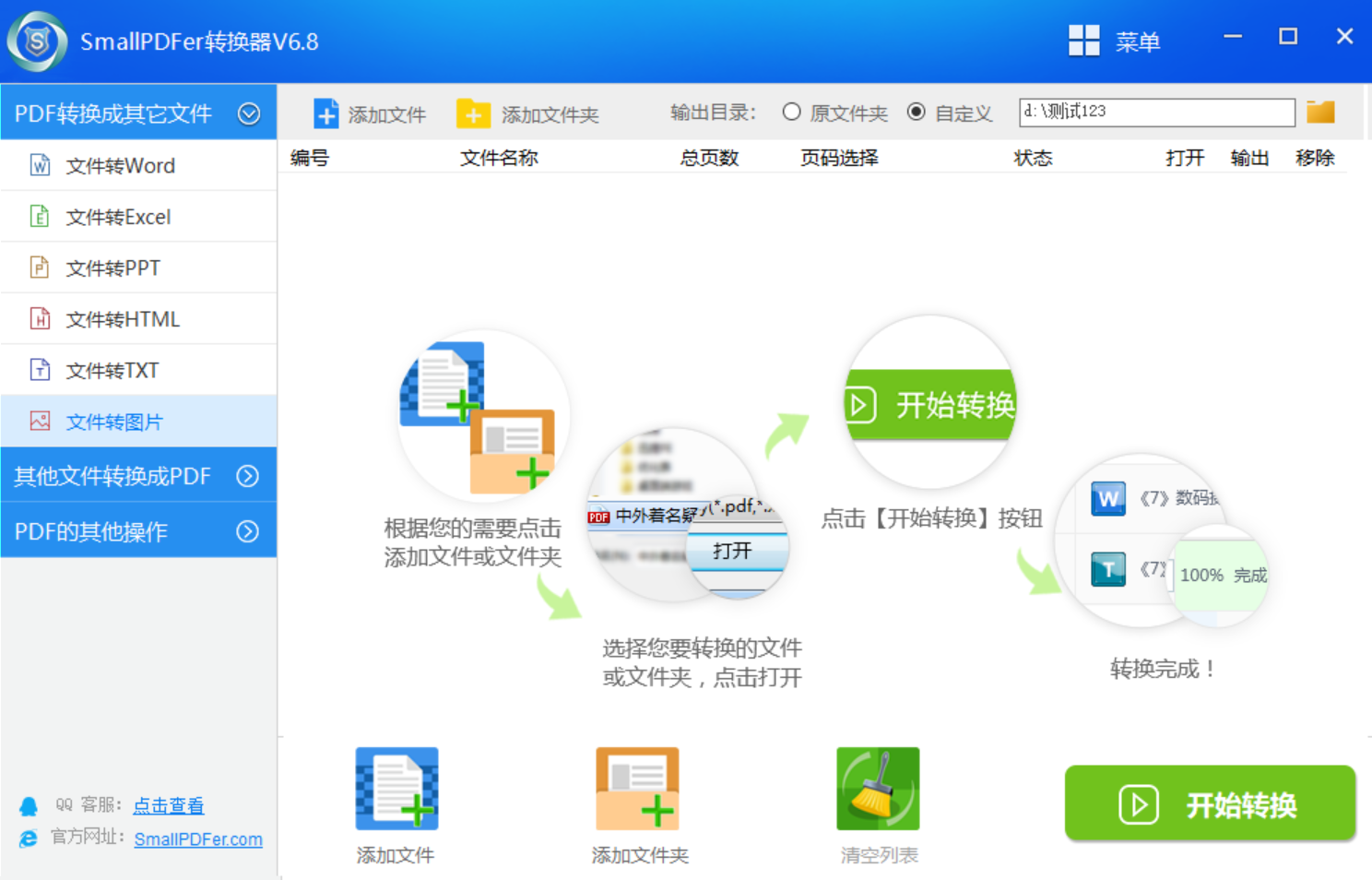
二、免费批量转换方法
由于PDF文件的兼容性和好,大多数设备都能欧即时点击打开查看,加上文件的内容格式固定不易发生变化,是很受欢迎的传输文件格式。目前咱们在编辑图像的时候,也会直接使用PDF中的内容。所以,您也可以通过一些免费的方法来试试看,例如:PhotoShop软件内置的功能。首先,您可以使用PS软件打开需要转换的PDF文件。然后,点击左上角“文件”菜单中的“另存为”选项,在“存储为”对话框中,选择要转换成的图片格式保存即可。
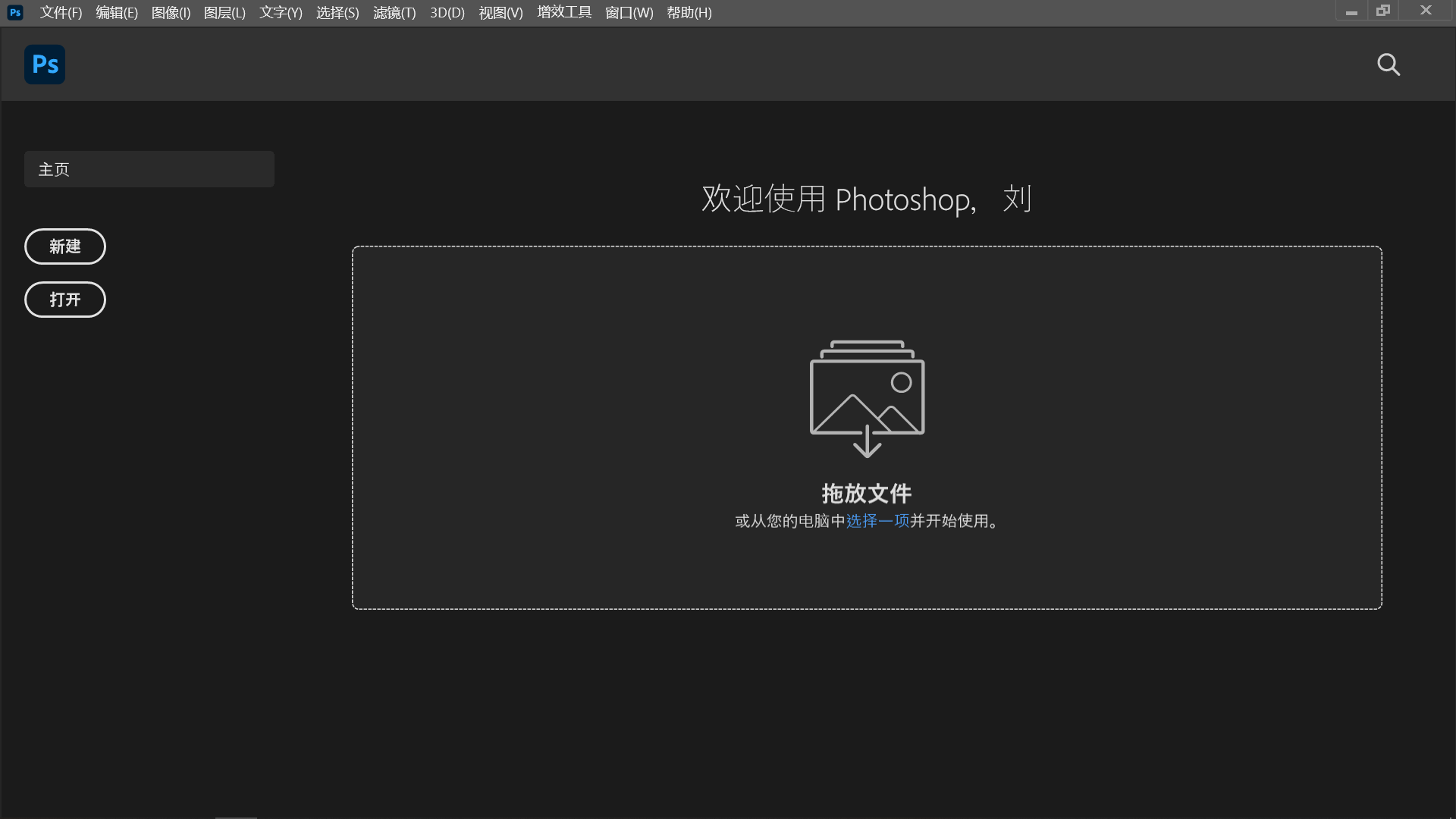
三、简单批量转换方法
和WPS办公软件一样,百度网盘也是平常大家在办公的时候经常用到的。其实它是一款主打云存储的软件,能够将我们电子设备里的各种文件进行备份储存。但其实它现在也内置了许多转换工具,能够帮助我们实现PDF批量转图片的操作。首先,可以直接运行设备上的百度网盘工具,并在左侧“工具”菜单中找到“PDF转图片”的功能。然后,在接下来弹出的界面当中,根据具体的向导继续操作即可。
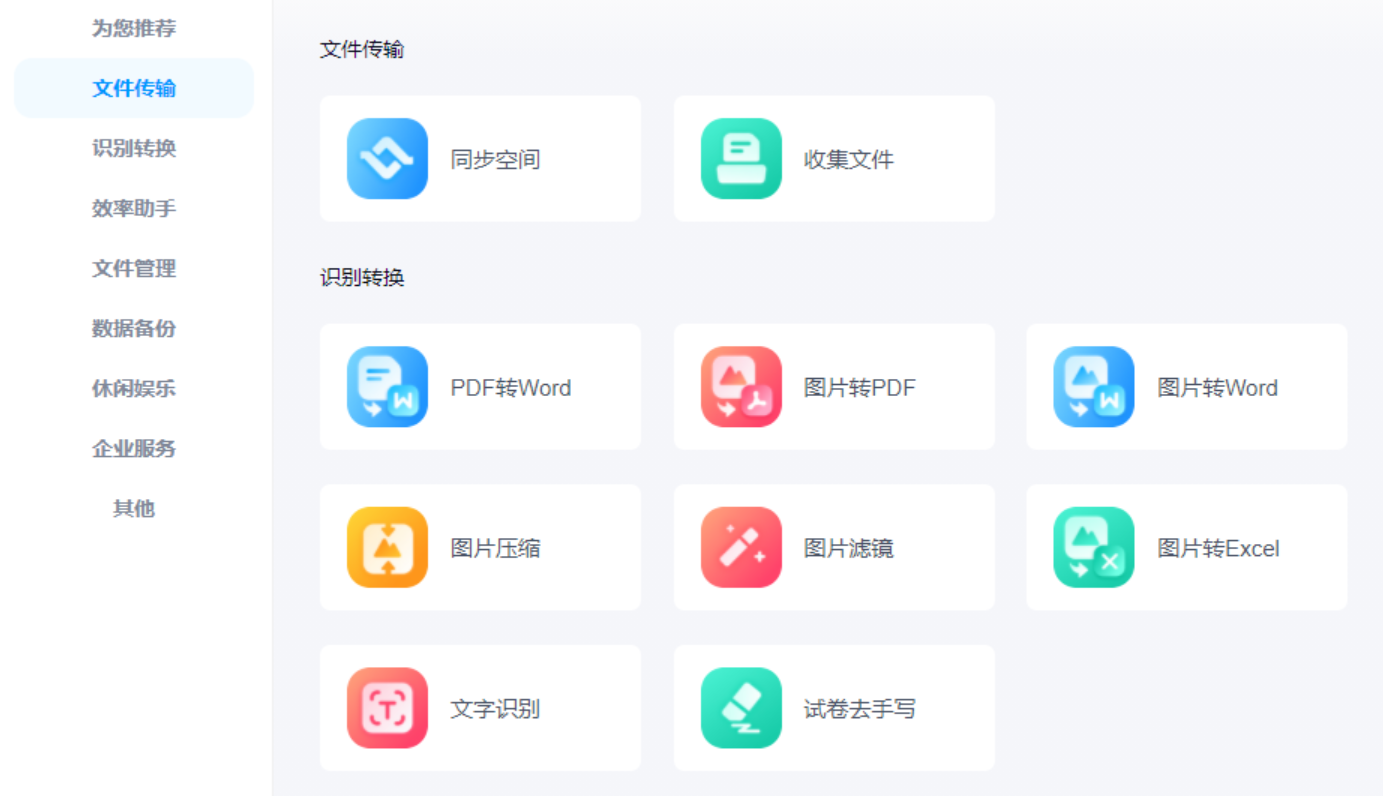
四、其它批量转换方法
除了上面分享的三个方法以外,想要批量地将PDF转换成图片,还可以使用其它的方法来试试看,就是选择办公族日常都会使用的WPS Office软件。它是一款专业好用的办公软件,具备了一些转换功能,例如:PDF转Word、+PDF转图片、PDF转PPT、Word转TXT等首先,可以使用办公软件将需要转换的PDF文件打开,并在顶部“文件”菜单中找到“特色功能”的选项。然后,在接下来的界面当中,根据提示向导进行操作即可。
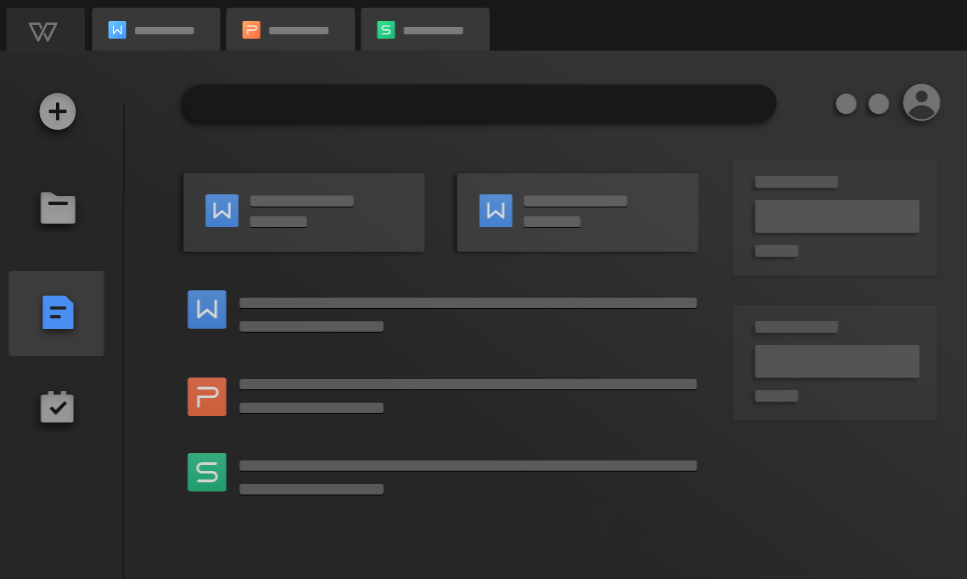
关于PDF批量转图片的方法,小编就为大家分享到这里了,相信您在认真地看完之后,关于PDF转图片的操作一定可以很好地完成。如果说您在部分特殊的时刻,还有在被类似的问题困扰,不妨根据当前的实际状况,选择其中一个适合自己的方法手动试试看。最后,建议您在转换PDF文件的时候,一定要做好原始文件的备份操作,以免后期再被文件丢失的问题困扰。温馨提示:如果您在使用SmallPDFer这款软件的时候遇到问题,请及时与我们联系,祝您PDF批量转图片操作成功。